จัดการข้อความแบบผสม
หมายเหตุ
ข้อมูลความพร้อมใช้งานของคุณลักษณะมีดังนี้
| Dynamics 365 Contact Center—แบบฝัง | Dynamics 365 Contact Center—แบบสแตนด์อโลน | Dynamics 365 Customer Service |
|---|---|---|
| ไม่ | ใช่ | ใช่ |
แอพบางช่องทางเช่น Apple Messages for Business รองรับชุดข้อความแบบผสมที่กำหนดเอง ข้อความแบบผสมประกอบด้วยข้อมูลที่สามารถใช้เพื่อสร้างเนื้อหาแบบโต้ตอบและประสบการณ์ที่เกิดขึ้นภายในแอปนั้น
โดยการสร้างและเผยแพร่ข้อความแบบผสมเฉพาะช่องทาง ทีมสนับสนุนลูกค้าขององค์กรของคุณสามารถส่งไปยังลูกค้า และสามารถใช้เนื้อหาของพวกเขาเมื่อออกแบบประสบการณ์อัตโนมัติ หากต้องการทราบข้อมูลเกี่ยวกับการใช้ข้อความแบบผสมในช่องทาง Omni สำหรับ Customer Service โปรดดูที่ ข้อความแบบผสมในการควบคุมการสนทนา
สร้างข้อความแบบผสมสำหรับ Apple Messages for Business
ในแผนผังเว็บไซต์ของศูนย์การจัดการ Customer Service หรือศูนย์การจัดการ Contact Center ให้เลือก การเพิ่มประสิทธิภาพการทำงาน ใน ประสบการณ์เจ้าหน้าที่
บนหน้า ประสิทธิภาพการทำงาน เลือก จัดการ สำหรับ ข้อความแบบผสม
เลือก ใหม่ จากนั้นป้อนข้อมูลต่อไปนี้:
- ชื่อ: ชื่อที่สื่อความหมายซึ่งเจ้าหน้าที่จะใช้เพื่อค้นหาข้อความแบบผสม
- ตำเเหน่งที่ตั้ง: ภาษาของข้อความแบบผสม ข้อความแบบผสมถูกกรองตามตำเเหน่งที่ตั้งภายในเซสชันเจ้าหน้าที่
-
ชนิด:
- Apple Pay
- การรับรองความถูกต้อง
- JSON ที่กำหนดเอง
- ฟอร์ม
- ตัวเลือกรายการ
- การตอบกลับที่แนะนำ
- ตัวเลือกเวลา
- ลิงก์แบบผสมของวิดีโอ
- ลิงก์แบบผสมของเว็บไซต์
- แท็ก: แท็กประเภทข้อความจะถูกเพิ่มโดยอัตโนมัติในแต่ละข้อความแบบผสม นอกจากแท็กประเภทแล้ว คุณสามารถเพิ่มแท็กค้นหาที่เกี่ยวข้องลงในข้อความแบบผสมได้ แท็กเหล่านี้จะช่วยให้เจ้าหน้าที่ระบุข้อความแบบผสมที่ถูกต้อง เมื่อพวกเขาค้นหาข้อความแบบผสม
-
อนุญาตให้เจ้าหน้าที่กำหนดค่า: ข้อความแบบผสมบางประเภทอนุญาตให้เจ้าหน้าที่อัปเดตเนื้อหาก่อนส่งถึงลูกค้า การเปิดใช้งานการกำหนดค่าทำให้เจ้าหน้าที่สามารถทำการแก้ไข/ปรับปรุงตามคำสั่ง ซึ่งไม่ส่งผลต่อข้อความแบบผสมต้นฉบับที่สร้างไว้ที่นี่ การแก้ไขเจ้าหน้าที่สามารถเปิดใช้งานได้สำหรับประเภทข้อความแบบผสมดังต่อไปนี้:
- ตัวเลือกรายการ
- การตอบกลับที่แนะนำ
- ตัวเลือกเวลา
- ลิงก์แบบผสมของวิดีโอ
- ลิงก์แบบผสมของเว็บไซต์
เลือก สร้าง
เริ่มต้นสร้างข้อความแบบผสมของคุณภายในตัวออกแบบข้อความแบบผสม บันทึกงานของคุณได้ตลอดเวลาโดยการเลือก บันทึก ที่ด้านบนสุดของตัวออกแบบ สำหรับข้อมูลเพิ่มเติมเกี่ยวกับการสร้างข้อความแบบผสมแต่ละชนิด ให้เลือกที่ชนิดเพื่อเรียนรู้เพิ่มเติม:
- Apple Pay
- การรับรองความถูกต้อง
- JSON ที่กำหนดเอง
- ตัวเลือกรายการ
- การตอบกลับที่แนะนำ
- ตัวเลือกเวลา
- ลิงก์แบบผสมของวิดีโอ
- ลิงก์แบบผสมของเว็บไซต์
เผยแพร่ข้อความแบบผสม
สำหรับเจ้าหน้าที่ในการส่งข้อความแบบผสมในการสนทนา จะต้องเผยแพร่ข้อความก่อน
ทำตามขั้นตอนเพื่อสร้างข้อความแบบผสมตามที่กำหนดไว้ด้านบน
ที่ด้านบนของหน้าตัวออกแบบ เลือก เผยแพร่ หากมีฟิลด์ใดขาดหายไป ผู้ออกแบบจะเน้นเป็นสีแดง และจะไม่อนุญาตให้เผยแพร่ข้อความแบบผสม
คุณสามารถยืนยันได้ว่าข้อความแบบผสมได้รับการเผยแพร่สำเร็จแล้วในสองวิธี:
- ปุ่ม เผยแพร่ บันทึก จะไม่ปรากฏเหนือตัวออกแบบอีกต่อไป
- สถานะจะแสดงเป็น กำลังใช้งาน ภายในตัวออกแบบและหน้าการตั้งค่าข้อความแบบผสม
อัปเดตข้อความแบบผสมที่เผยแพร่
คุณสามารถอัปเดตข้อความแบบผสมที่มีการเผยแพร่และใช้งานอยู่
เลือกข้อความแบบผสมและเปิดในตัวออกแบบ
กรอกข้อมูลในฟิลด์ที่จำเป็นทั้งหมด จากนั้นเลือก เผยแพร่ ขั้นตอนนี้ช่วยให้แน่ใจว่าข้อความแบบผสมที่ขาดหายไปในฟิลด์ที่จำเป็นจะไม่เปิดใช้งาน
การเชื่อมโยงสตรีมงาน
การเชื่อมโยงสตรีมงานสำหรับข้อความแบบผสมทำงานคล้ายกับการตอบกลับอย่างรวดเร็วในปัจจุบัน ตามค่าเริ่มต้น ข้อความแบบผสมที่ใช้งานอยู่จะพร้อมใช้งานในสตรีมงาน Apple Messages for Business ทั้งหมด
หลังจากที่ข้อความแบบผสมเชื่อมโยงกับสตรีมงานที่เฉพาะเจาะจงตั้งแต่หนึ่งรายการขึ้นไป ข้อความนั้นก็จะไม่พร้อมใช้งานในสตรีมงานอื่นๆ ทั้งหมดอีกต่อไป
ทำตามขั้นตอนต่อไปนี้ให้เสร็จสมบูรณ์เพื่อเชื่อมโยงข้อความแบบผสมกับสตรีมงาน:
ภายในสตรีมงาน ให้ขยายแผง การตั้งค่าขั้นสูง โดยเลือก แสดงการตั้งค่าขั้นสูง
ภายในการตั้งค่าขั้นสูง ให้ไปที่ ข้อความแบบผสม
เลือก เพิ่มข้อความแบบผสม ข้อความแบบผสมที่มีอยู่ทั้งหมดจะปรากฏขึ้น
เลือกข้อความแบบผสมตั้งแต่หนึ่งรายการขึ้นไปจากรายการ แล้วเลือก เพิ่ม ข้อความแบบผสมที่เกี่ยวข้องจะปรากฏภายในตาราง ข้อความแบบผสม ใน การตั้งค่าขั้นสูง
หากต้องการแก้ไขข้อความแบบผสมของสตรีมงาน ให้เลือก แก้ไข แล้วเพิ่มหรือลบข้อความแบบผสมตามต้องการ
หากต้องการเพิ่มข้อความแบบผสมเพิ่มเติม ให้เลือก เพิ่ม เลือกข้อความแบบผสมเพิ่มเติม จากนั้นเลือก เพิ่ม ตอนนี้น่าจะปรากฏในรายการข้อความแบบผสมแล้ว
หากต้องการลบข้อความแบบผสม ให้เลือกอย่างน้อยหนึ่งรายการในตาราง จากนั้นเลือก ลบ ข้อความแบบผสมที่ลบจะไม่ปรากฏในรายการอีกต่อไป
Apple Pay
คุณสมบัติ
ชื่อเรื่องของข้อความ
ข้อความที่แสดงในส่วนกรอบข้อความ
ชนิด: string - จำเป็น: ใช่
URL ภาพ
URL ที่ลิงก์ไปยังรูปภาพที่แสดงในกรอบข้อความ
ชนิด: string - จำเป็น: ไม่
รหัสสกุลเงิน
รหัสสกุลเงิน ISO 4217 สามตัวอักษรสำหรับสกุลเงินที่ใช้ในคำขอการชำระเงิน
ชนิด: string - จำเป็น: ใช่
requiredBillingContactFields
ฟิลด์ผู้ติดต่อสำหรับการเรียกเก็บเงินของลูกค้าที่จำเป็นในการประมวลผลธุรกรรม
ชนิด: requiredBillingContactFields[] - จำเป็น: ใช่ - ค่าที่อนุญาต: - "อีเมล" - "ชื่อ" - "โทรศัพท์" - "การออกเสียงชื่อ" - "โพสต์"
requiredShippingContactFields
ข้อมูลที่อยู่จัดส่งของลูกค้า รวมค่านี้เฉพาะในกรณีที่ต้องจัดส่งสินค้าที่ซื้อ
ชนิด: requiredShippingContactFields[] - จำเป็น: ไม่ - ค่าที่อนุญาต: - "อีเมล" - "ชื่อ" - "โทรศัพท์" - "การออกเสียงชื่อ" - "โพสต์"
วิธีการจัดส่ง
อาร์เรย์ของวิธีการจัดส่ง ปัจจุบันช่องทาง Omni รองรับวิธีจัดส่งเพียงวิธีเดียวต่อคำขอการชำระเงิน หากมีวิธีการจัดส่งมากกว่าหนึ่งวิธี จะใช้วิธีแรกเท่านั้น
ชนิด: shippingMethods[] - จำเป็น: ไม่ - ค่าที่อนุญาต: - "วิธีการจัดส่ง"
วิธีการจัดส่ง
อธิบายวิธีการจัดส่ง ซึ่งประกอบด้วยคุณสมบัติจำนวน รายละเอียด ป้ายชื่อ และตัวระบุ
จำนวน
ค่าที่ไม่ใช่ค่าลบที่เกี่ยวข้องกับวิธีการจัดส่งนี้
ชนิด: string - จำเป็น: ใช่
ตัวระบุ
ค่าเฉพาะที่กำหนดไว้ภายในซึ่งใช้ในการระบุวิธีการจัดส่งนี้
ชนิด: string - จำเป็น: ใช่
ป้ายชื่อ
คำอธิบายเกี่ยวกับวิธีการจัดส่ง
ชนิด: string - จำเป็น: ใช่
ชนิด
คุณสมบัติเพื่อแสดงว่าจำนวนรายการโฆษณาเป็นรายการสุดท้ายหรือรอดำเนินการ
พิมพ์:string - จำเป็น: ใช่ - ค่าที่อนุญาต: - "สุดท้าย" - "รอดำเนินการ"
ยอดรวม
อธิบายจำนวนเงินสุดท้ายของคำขอ Apple Pay ประกอบด้วยคุณสมบัติจำนวน ป้ายชื่อ และประเภท
จำนวน
จำนวนยอดเงินของคำขอ Apple Pay ค่านี้ต้องมากกว่าศูนย์
ชนิด: string - จำเป็น: ใช่
ป้ายชื่อ
ลูกค้าจะเห็นชื่อธุรกิจที่เป็นมิตรเมื่อการเรียกเก็บเงินปรากฏในใบแจ้งยอด ตัวอย่างเช่น "Contoso Coffee"
ชนิด: string - จำเป็น: ใช่
ชนิด
คุณสมบัติเพื่อแสดงว่าจำนวนรวมของคำขอ Apple Pay นั้นเป็นรายการสุดท้ายหรือรอดำเนินการ
พิมพ์:string - จำเป็น: ใช่ - ค่าที่อนุญาต: - "สุดท้าย" - "รอดำเนินการ"
ตัวอย่างเช่น
{
"messageTitle" : "Purchase your Contoso Barista Home",
"imageUrl" : "https://images-us-prod.cms.commerce.dynamics.com/cms/api/qbvttlwqcm/imageFileData/search?fileName=/Products%2FSP-DCM1008_000_001.png&w=315&h=315&q=80&m=6&f=jpg&cropfocalregion=true",
"imageStyle" : "large",
"currencyCode" :"USD",
//Billing contact information requested during purchase
"requiredBillingContactFields" : [
"post",
"email",
"phone",
"name",
"phoneticname"
],
//Only required when customer's purchase must be shipped
"requiredShippingContactFields" : [
"post",
"email",
"phone",
"name",
"phoneticname"
],
"shippingMethods" : [
{
"amount" : "0.00",
"detail" :"Available within an Hour",
"label" : "In-Store pickup",
"identifier" : "in_store_pickup"
}
],
"lineItems" : [
{
"label" : "Barista Home Espresso Maker",
"amount" : "899.00",
"type" : "Final"
},
{
"label" : "Contoso Customer Discount",
"amount" : "-898.99",
"type" : "Final"
}
],
"total" : {
"label" : "Label",
"amount" : "0.01",
"type" : "Final"
}
}
ข้อจำกัด
| Description | ข้อจำกัด |
|---|---|
| ประเทศของผู้จำหน่าย | ไม่รองรับการประมวลผลการชำระเงินสำหรับผู้จำหน่ายในจีนและซาอุดีอาระเบีย รหัสประเทศ CN และ SA ตามลำดับในช่องทาง Omni |
| ความสามารถของผู้จำหน่าย | EMV – ช่องทาง Omni ยังไม่รองรับธุรกรรม China Union Pay |
| เครือข่ายที่รองรับ | รายการเครือข่ายที่รองรับจำกัดเฉพาะ: - American Express - Discover - Mastercard - Visa |
การรับรองความถูกต้อง
คุณสมบัติ
ข้อความที่ได้รับ
ข้อความที่แสดงในข้อความข้างปุ่ม "ลงชื่อเข้าใช้"
ชนิด: string - จำเป็น: ใช่
ข้อความตอบกลับ
ข้อความที่แสดงต่อลูกค้าเมื่อรับรองความถูกต้องสำเร็จแล้ว
ชนิด: string - จำเป็น: ใช่
ตัวอย่างเช่น
{
"receivedmessage":"Please sign-in",
"replymessage":"You're signed in"
}
ข้อจำกัด
| Description | ข้อจำกัด |
|---|---|
| เนื้อหาข้อความ | ขณะนี้รูปภาพยังไม่รองรับการรับรองความถูกต้อง |
| เจ้าหน้าที่ | ขณะนี้ ข้อความแบบผสมประเภทคำขอการรับรองความถูกต้องไม่รองรับการกำหนดค่าเจ้าหน้าที่ |
JSON ที่กำหนดเอง
คุณสมบัติ
การประมูล
สตริงที่ระบุส่วนขยาย iMessage ที่ผู้ใช้โต้ตอบด้วยขณะใช้ข้อความ รูปแบบมูลค่าการประมูลคือ com.apple.messages.MSMessageExtensionBalloonPlugin:team-id:extension-id แทนที่ team-id และ extension-id กับทีมนักพัฒนา Apple และ ID ส่วนขยายของคุณ
ชนิด: string - จำเป็น: ใช่
URL
สตริง URL ที่มีข้อมูลที่แอป Messages ส่งไปยังแอป iMessage
ชนิด: string - จำเป็น: ใช่
ตัวอย่างเช่น
{ "bid":"com.apple.messages.MSMessageExtensionBalloonPlugin:{team-id}:{ext-bundle-id}",
"URL":"?name=WWDC%20Goodies&deliveryDate=09-06-2017&destinationName=Contoso%20Coffee%20Redmond&street=1%20Microsoft%20Way&state=WA&city=Seattle&country=USA&postalCode=98052&latitude=47%2E6395&longitude=%2D122%2E1281&extraCharge=15%2E00"
}
ฟอร์ม
คุณสมบัติระดับแบบสำรวจ
เมื่อมีการสร้างข้อความแบบผสม คุณจะเห็นแผงคุณสมบัติระดับแบบฟอร์มและตัวสร้าง ขั้นแรก ระบุชื่อโดยเลือก ชื่อแบบฟอร์ม ในตัวสร้างหรือ ชื่อ ในแผงคุณสมบัติ คุณยังสามารถระบุข้อมูลสำหรับฟิลด์ตัวเลือกต่อไปนี้ ซึ่งปรากฏเป็นส่วนหนึ่งของหน้าเริ่มต้นของแบบฟอร์ม:
- หัวข้อ (ไม่บังคับ): ส่วนหัวตรงกลางขนาดใหญ่ที่มีข้อความทักทายสั้นๆ หรือคำกระตุ้นการตัดสินใจ
- URL รูปภาพ (ไม่บังคับ) รูปภาพที่แสดงต่อลูกค้าภายในข้อความของตัวเลือกรายการและข้อความตอบกลับลูกค้า URL รูปภาพต้องเป็นประเภทรูปภาพที่ถูกต้อง ไม่รองรับวิดีโอและ GIF
- ปุ่มเริ่ม: คุณสามารถเปลี่ยนป้ายชื่อจากสตริงเริ่มต้นได้ แต่จะเว้นว่างไว้ไม่ได้
ลักษณะการทำงานของแบบฟอร์มต่อไปนี้อาจกำหนดค่าได้โดยไปที่ส่วน ลักษณะการทำงาน ในแผงคุณสมบัติ:
ก. จากค่าเริ่มต้น การตอบกลับแบบฟอร์มจะแสดงให้ลูกค้าเห็นก่อนที่จะส่งคำตอบ ข้อมูลสรุปนี้สามารถลบได้โดยยกเลิกการเลือก แสดงหน้าสรุป
ข. คำตอบของแบบฟอร์มสามารถซ่อนจากเจ้าหน้าที่สนทนาสด ซึ่งอาจเป็นประโยชน์เมื่อออกแบบกระบวนการอัตโนมัติเพื่อจัดการกับข้อมูลที่ละเอียดอ่อน เมื่อเปิดใช้งาน ซ่อนคำตอบของลูกค้าในแชท เจ้าหน้าที่จะไม่สามารถเห็นการตอบสนองใดๆ ของลูกค้าภายในแบบฟอร์ม ไม่สามารถสลับความเป็นส่วนตัวต่อคำถามได้คุณสมบัติ ข้อความขาออก กำหนดลักษณะที่ปรากฏของกรอบข้อความที่มีแบบฟอร์ม ข้อความขาออกอาจมีองค์ประกอบต่อไปนี้:
ก. ชื่อข้อความ: ข้อความหลักที่แจ้งลูกค้าถึงประเภทของเนื้อหาในข้อความ อาจเป็นชื่อเต็มหรือย่อในแบบฟอร์มของคุณ
ข. คำอธิบายข้อความ (ไม่บังคับ): ข้อความนี้จะปรากฏใต้ชื่อข้อความ สามารถใช้เป็นการกระตุ้นการตัดสินใจ หรือเพื่อให้บริบทเพิ่มเติมที่ไม่รวมอยู่ในชื่อข้อความ
ค. URL รูปภาพ (ไม่บังคับ): รูปภาพที่แสดงต่อลูกค้าภายในข้อความของตัวเลือกรายการและข้อความตอบกลับลูกค้า URL รูปภาพต้องเป็นประเภทรูปภาพที่ถูกต้อง และไม่รองรับวิดีโอหรือ GIFในการเริ่มการเพิ่มคำถาม ให้เลือกคำถามชนิดใดชนิดหนึ่งจาก กล่องเครื่องมือ ที่อยู่ระหว่างแผงคุณสมบัติและตัวสร้าง คำถามแต่ละข้อจะต้องใส่ฟิลด์ ชื่อ และ หัวข้อ ซึ่งไม่บังคับ นอกเหนือจากการกำหนดค่าเฉพาะประเภท แบบฟอร์ม Apple Messages for Business รองรับคำถามประเภทต่างๆ ต่อไปนี้: อินพุตเดี่ยว, อินพุตหลายบรรทัด, ตัวเลือกเดียว, ตัวเลือกหลายรายการ, ตัวเลือกแบบเลื่อนลง และตัวเลือกวันที่
แบบฟอร์มสามารถมีคำถามได้ไม่เกิน 10 ข้อ และควรกรอกได้โดยไม่ต้องออกจากแอปพลิเคชันข้อความ ขณะสร้างแบบฟอร์ม ให้เลือก บันทึก เพื่อรักษาการเปลี่ยนแปลงของคุณ แบบฟอร์มที่ไม่ได้เผยแพร่สามารถบันทึกได้โดยมีฟิลด์ที่ขาดหายไป การเปลี่ยนแปลงที่ทำกับแบบฟอร์มที่เผยแพร่จะถูกบันทึกก็ต่อเมื่อข้อความแบบผสมได้กรอกข้อมูลในฟิลด์ที่จำเป็นทั้งหมดแล้วเท่านั้น
แบบฟอร์มใหม่จะพร้อมให้เจ้าหน้าที่ใช้เมื่อเผยแพร่แล้ว หากต้องการเผยแพร่แบบฟอร์มใหม่ ให้เลือก เผยแพร่ ที่ด้านบนสุดของหน้า หากต้องการยืนยันว่าแบบฟอร์มได้รับการเผยแพร่แล้ว ให้ยืนยันว่าสถานะแสดงเป็น ใช้งานอยู่
คำถามแบบป้อนครั้งเดียว
คำถามแบบป้อนครั้งเดียวเป็นคำถามที่ต้องการคำตอบแบบสั้นๆ ที่ให้อิสระในการตอบ คำถามประเภทนี้เหมาะสำหรับการรวบรวมข้อมูล เช่น ชื่อ ข้อมูลติดต่อ และหมายเลข คำถามเหล่านี้จำกัดอักขระได้ไม่เกิน 30 ตัว สำหรับคำตอบที่ยาวขึ้น โปรดดูชนิดคำถามสำหรับการป้อนข้อมูลแบบหลายบรรทัด
ให้ ชื่อคำถาม ข้อความ ส่วนหัว ที่ไม่บังคับ และใช้การสลับ ที่จำเป็น เพื่อควบคุมว่าจะให้คำถามนั้นจำเป็นต้องมีคำตอบหรือไม่
ประเภท การป้อนข้อมูล อาจจะเปลี่ยนจากประเภท ข้อความ เริ่มต้น การเปลี่ยนประเภทการป้อนข้อมูลจะเปลี่ยนแป้นพิมพ์ป้อนข้อมูลบนอุปกรณ์ iOS ฟิลด์ป้อนข้อมูลด้วยแป้นพิมพ์จะไม่ตรวจสอบว่าการตอบสนองของลูกค้าตรงกับแป้นที่มีอยู่บนแป้นพิมพ์หรือไม่ หากต้องการจำกัดการตอบสนองของลูกค้าและตรวจสอบรูปแบบ ให้ใช้ฟิลด์ นิพจน์ทั่วไป ตัวเลือกประเภทและผลกระทบต่อการป้อนข้อมูลมีดังนี้:
ข้อความ (ค่าเริ่มต้น): แป้นพิมพ์เริ่มต้น
ชื่อ: แป้นพิมพ์เริ่มต้นและข้อเสนอแนะการป้อนชื่ออัตโนมัติ
Url: แป้นพิมพ์ URL และข้อเสนอแนะการป้อน URL อัตโนมัติ
โทรศัพท์: แป้นพิมพ์แป้นโทรศัพท์และคำแนะนำการป้อนหมายเลขโทรศัพท์อัตโนมัติ
อีเมล: แป้นพิมพ์อีเมลและข้อเสนอแนะการป้อนที่อยู่อีเมลอัตโนมัติ
หมายเลข: แป้นพิมพ์หมายเลขและเครื่องหมายวรรคตอน
หมายเหตุ
คำแนะนำการป้อนอัตโนมัติสร้างขึ้นโดย Apple จากข้อมูลติดต่อ Apple ID ของลูกค้า ซึ่งจะไม่แชร์ในการตอบกลับแบบฟอร์ม
ค่า ตัวยึดข้อมูลป้อนเข้า จะปรากฏในกล่องข้อความว่างเปล่าเพื่อให้ข้อมูลตัวอย่างหรือข้อมูลที่เกี่ยวข้อง หากไม่มีการระบุค่าตัวยึด แบบฟอร์มจะตั้งค่าตัวยึดเป็น "จำเป็น" หรือ "ไม่บังคับ" โดยอัตโนมัติตามการเลือกของคุณในขั้นตอนที่ 1
ป้ายชื่อ เป็นค่าทางเลือกที่ปรากฏข้างฟิลด์ข้อความ และสามารถใช้เป็นข้อความแจ้งอื่นได้ สำหรับคำถามที่ว่า "คุณชื่ออะไร" ป้ายชื่ออาจถูกตั้งค่าเป็น "ชื่อ"
การป้อนข้อมูลรายการเดียวสามารถมี ความยาวสูงสุด ระหว่าง 1 ถึง 30 อักขระ จากค่าเริ่มต้น ความยาวสูงสุดคือ 30
ค่า คำนำหน้า สามารถใช้เพื่อเพิ่มอักขระตัวแรกในคำตอบโดยอัตโนมัติ ตัวอย่างเช่น เมื่อขอลิงก์โปรไฟล์ LinkedIn คำนำหน้าอาจถูกตั้งค่าเป็น "https://www.linkedin.com/in/" เพื่อให้ผู้ที่กรอกแบบฟอร์มจำเป็นต้องพิมพ์ข้อมูลเฉพาะของตนเท่านั้น
นิพจน์ทั่วไป เป็นนิพจน์ Regex ที่ใช้ตรวจสอบการตอบกลับของลูกค้า Regex จะใช้เพื่อตรวจสอบการตอบกลับของลูกค้าบนอุปกรณ์ของตนเพื่อให้แน่ใจว่าพวกเขากำลังให้ข้อมูลที่มีรูปแบบถูกต้อง ตัวอย่างเช่น สามารถใช้ Regex เมื่อขอที่อยู่อีเมล
คำถามแบบป้อนข้อมูลหลายรายการ
คำถามแบบข้อมูลหลายรายการเป็นคำถามที่ต้องการคำตอบแบบยาวที่ให้อิสระในการตอบ คำถามประเภทนี้เหมาะสำหรับการรวบรวมข้อคิดเห็น คำอธิบาย และคำตอบของลูกค้าที่ต้องการการขึ้นบรรทัดใหม่ คำถามเหล่านี้จำกัดอักขระได้ไม่เกิน 300 ตัว สำหรับคำตอบที่สั้นกว่าซึ่งรองรับคีย์บอร์ด iOS ที่แตกต่างกัน โปรดดูประเภทคำถามแบบป้อนข้อมูลรายการเดียว
ให้ ชื่อคำถาม ข้อความ ส่วนหัว ที่ไม่บังคับ และใช้การสลับ ที่จำเป็น เพื่อควบคุมว่าจะให้คำถามนั้นจำเป็นต้องมีคำตอบหรือไม่
ค่า ตัวยึดข้อมูลป้อนเข้า จะปรากฏในกล่องข้อความว่างเปล่าเพื่อให้ข้อมูลตัวอย่างหรือข้อมูลที่เกี่ยวข้อง หากไม่มีการระบุค่าตัวยึด แบบฟอร์มจะตั้งค่าตัวยึดเป็น "จำเป็น" หรือ "ไม่บังคับ" โดยอัตโนมัติตามการเลือกของคุณในขั้นตอนที่ 1
นิพจน์ทั่วไป เป็นนิพจน์ Regex ที่ใช้ตรวจสอบการตอบกลับของลูกค้า Regex จะใช้เพื่อตรวจสอบการตอบกลับของลูกค้าบนอุปกรณ์ของตนเพื่อให้แน่ใจว่าพวกเขากำลังให้ข้อมูลที่มีรูปแบบถูกต้อง ตัวอย่างเช่น สามารถใช้ Regex เมื่อขอที่อยู่อีเมล
การป้อนข้อมูลรายการเดียวอาจมี ความยาวสูงสุด ระหว่าง 1 ถึง 300 อักขระ จากค่าเริ่มต้น ความยาวสูงสุดคือ 300
คำถามแบบเลือกคำตอบเดียว
คำถามแบบเลือกคำตอบเดียวสามารถใช้เพื่อเลือกตัวเลือกเดียวอย่างรวดเร็วจากชุดตัวเลือกตั้งแต่สองตัวเลือกขึ้นไป แต่ละตัวเลือกสามารถรองรับรูปภาพได้ คำถามประเภทนี้เหมาะสำหรับการเลือกระหว่างผลิตภัณฑ์และตัวเลือก คำถามคัดแยกแบบง่าย และคำถามแบบเลือกคำตอบเดียวที่มีตัวเลือกจำกัด สำหรับคำถามแบบเลือกได้หลายคำตอบที่รองรับรูปภาพ ให้ดูประเภทคำถามแบบเลือกได้หลายคำตอบ หรือสำหรับคำถามแบบเลือกคำตอบเดียวที่มีตัวเลือกตั้งแต่สิบข้อขึ้นไป ให้ดูประเภทคำถามตัวเลือกแบบเลื่อนลง
ให้ ชื่อคำถาม และข้อความ ส่วนหัว ที่ไม่จำเป็นต้องระบุ
ภายใต้ ตัวเลือก คุณสามารถเพิ่มแต่ละตัวเลือกได้ เราขอแนะนำว่าจำนวนตัวเลือกควรอยู่ระหว่างสองถึง 10 หรือน้อยกว่า ตัวเลือกแต่ละรายการจะมีฟิลด์ต่อไปนี้:
ก. ค่า: ตัวระบุที่แท้จริงสำหรับตัวเลือก ค่านี้คือสิ่งที่ปรากฏในตัวควบคุมการสนทนา เมื่อลูกค้าเลือกตัวเลือก จากค่าเริ่มต้น ค่านี้ยังใช้เป็นข้อความที่แสดงต่อลูกค้าอีกด้วย อย่างไรก็ตาม เมื่อทำงานในหลายภาษาหรือแสดงรายการผลิตภัณฑ์ คุณอาจต้องการให้เจ้าหน้าที่แสดงหมายเลขอ้างอิงผลิตภัณฑ์และชื่อผลิตภัณฑ์
ข. ข้อความ (ไม่จำเป็นต้องระบุ): ข้อความคือสิ่งที่ลูกค้าจะเห็นเมื่อดูคำถาม ตามค่าเริ่มต้น ข้อความนี้จะตรงกับค่า การเปลี่ยนเนื้อหา ข้อความ สามารถช่วยให้คุณแปลคำถามที่มีตัวเลือกได้โดยไม่ต้องเปลี่ยนสิ่งที่เจ้าหน้าที่เห็นในการตอบกลับ
ค. ลิงก์รูปภาพ (ไม่จำเป็นต้องระบุ): รูปภาพที่แสดงต่อลูกค้าภายในข้อความของตัวเลือกรายการและข้อความตอบกลับลูกค้า URL รูปภาพต้องเป็นประเภทรูปภาพที่ถูกต้อง และไม่รองรับวิดีโอหรือ GIF
ตัวอย่างเช่น สมมติว่าเราต้องการขอให้ลูกค้า Contoso เลือกแบบจำลองของเครื่องชงกาแฟเอสเพรสโซ่ที่พวกเขาเป็นเจ้าของ เจ้าหน้าที่จะต้องมีหมายเลขรุ่น แต่ลูกค้าอาจทราบเฉพาะรุ่นด้วยชื่อหรือรูปภาพเท่านั้น ในกรณีนี้ เราจะจัดเตรียมเนื้อหาต่อไปนี้:
ชนิด Description บันทึกย่อ ค่า #11235813 คาเฟ่ A-100 เจ้าหน้าที่จะเห็นข้อความนี้ ข้อความ คาเฟ่ A-100 อัตโนมัติ ลูกค้าจะเห็นข้อความนี้ ลิงก์รูปภาพ https://contoso.com/[image].jpg ลูกค้าจะเห็นรูปภาพนี้ 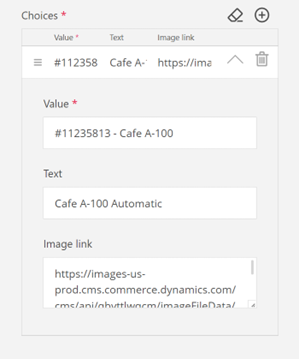
หากต้องการเพิ่มตัวเลือก ให้เลือกไอคอน + ภายในแผงคุณสมบัติหรือตัวสร้าง คุณสามารถจัดเรียงตัวเลือกใหม่ได้โดยการลากขึ้นหรือลง ในขณะที่เลือกปุ่มจัดการทางด้านซ้ายของแต่ละตัวเลือก คุณสามารถลบตัวเลือกได้โดยเลือกปุ่มลบ หากต้องการลบตัวเลือกทั้งหมด ให้เลือกไอคอนลบที่อยู่ถัดจากไอคอน + ที่ด้านบนสุดของรายการ
คำถามแบบเลือกหลายคำตอบ
คำถามแบบเลือกหลายคำตอบสามารถใช้เพื่อเลือกตัวเลือกหนึ่งตัวเลือกขึ้นไปอย่างรวดเร็วจากชุดตัวเลือกตั้งแต่สองตัวเลือกขึ้นไป แต่ละตัวเลือกสามารถรองรับรูปภาพได้ คำถามประเภทนี้เหมาะสำหรับการเลือกจากชุดย่อยของตัวเลือก คำถามคัดแยกแบบง่าย และประเภทคำถามแบบเลือกหลายตัวเลือกอื่นๆ สำหรับคำถามแบบเลือกคำตอบเดียวที่รองรับรูปภาพ ให้ดูประเภทคำถามแบบเลือกคำตอบเดียว หรือประเภทคำถามตัวเลือกแบบเลื่อนลงสำหรับคำถามแบบเลือกคำตอบเดียวที่มีตัวเลือกมากมาย
ให้ ชื่อคำถาม และคุณอาจใส่ข้อความ ส่วนหัว ที่ไม่จำเป็นต้องระบุ
ภายใต้ ตัวเลือก คุณสามารถเพิ่มแต่ละตัวเลือกได้ เราขอแนะนำว่าจำนวนตัวเลือกควรอยู่ระหว่างสองถึง 10 หรือน้อยกว่า ตัวเลือกแต่ละรายการจะมีฟิลด์ต่อไปนี้:
ก. ค่า: ตัวระบุที่แท้จริงสำหรับตัวเลือก ค่านี้คือสิ่งที่ปรากฏในตัวควบคุมการสนทนา เมื่อลูกค้าเลือกตัวเลือก จากค่าเริ่มต้น ค่านี้ยังใช้เป็นข้อความที่แสดงต่อลูกค้าอีกด้วย อย่างไรก็ตาม เมื่อทำงานในหลายภาษาหรือแสดงรายการผลิตภัณฑ์ คุณอาจต้องการให้เจ้าหน้าที่แสดงหมายเลขอ้างอิงผลิตภัณฑ์และชื่อผลิตภัณฑ์
ข. ข้อความ (ไม่จำเป็นต้องระบุ): สิ่งที่ลูกค้าจะเห็นเมื่อดูคำถาม ตามค่าเริ่มต้น ข้อความนี้จะตรงกับค่า การเปลี่ยนเนื้อหา ข้อความ สามารถช่วยให้คุณแปลคำถามที่มีตัวเลือกได้โดยไม่ต้องเปลี่ยนสิ่งที่เจ้าหน้าที่เห็นในการตอบกลับ
ค. ลิงก์รูปภาพ (ไม่จำเป็นต้องระบุ): รูปภาพที่แสดงต่อลูกค้าภายในข้อความของตัวเลือกรายการและข้อความตอบกลับลูกค้า URL รูปภาพต้องเป็นประเภทรูปภาพที่ถูกต้อง และไม่รองรับวิดีโอหรือ GIF
ตัวอย่างความแตกต่างระหว่าง ค่า และ ข้อความ ดูหัวข้อประเภทคำถามแบบเลือกคำตอบเดียว
หากต้องการเพิ่มตัวเลือก ให้เลือกไอคอน + ภายในแผงคุณสมบัติหรือตัวสร้าง คุณสามารถจัดเรียงตัวเลือกใหม่ได้โดยการลากขึ้นหรือลง ในขณะที่เลือกปุ่มจัดการทางด้านซ้ายของแต่ละตัวเลือก ทางเลือกอาจถูกลบโดยการเลือกไอคอนลบ หากต้องการลบตัวเลือกทั้งหมด ให้กดไอคอนลบที่อยู่ด้านข้างไอคอน + ที่ด้านบนของรายการ
คำถามตัวเลือกแบบเลื่อนลง
คำถามตัวเลือกแบบเลื่อนลงใช้เพื่อเลือกตัวเลือกเดียวจากรายการตัวเลือกอย่างรวดเร็ว คำถามเหล่านี้ใช้การโต้ตอบแบบเลื่อนเหมือนล้อ ที่แสดงเฉพาะชุดตัวเลือกขนาดเล็กเท่านั้น คำถามประเภทนี้เหมาะสำหรับคำถามที่เลือกได้ครั้งเดียวที่จัดเรียงตามตัวอักษร เช่น ประเทศ สี แบรนด์ หรือหมวดหมู่ สำหรับคำถามแบบเลือกคำตอบเดียวที่รองรับรูปภาพแต่มีตัวเลือกน้อยกว่า โปรดดูประเภทคำถามแบบเลือกคำตอบเดียว
ระบุ ชื่อคำถาม นอกจากนี้คุณยังสามารถรวมข้อความ ส่วนหัว ที่ไม่จำเป็นต้องระบุ
ภายใต้ ตัวเลือก คุณสามารถเพิ่มแต่ละตัวเลือกได้ เนื่องจากคำถามเหล่านี้สามารถรองรับตัวเลือกได้จำนวนมาก ขอแนะนำให้คุณเพิ่มตัวเลือกในการเรียงลำดับตามตรรกะ เช่น เรียงตามตัวอักษร ตัวเลือกแต่ละรายการจะมีฟิลด์ต่อไปนี้:
ก. ค่า: ตัวระบุที่แท้จริงสำหรับตัวเลือก ค่านี้คือสิ่งที่ปรากฏในตัวควบคุมการสนทนา เมื่อลูกค้าเลือกตัวเลือก จากค่าเริ่มต้น ค่านี้ยังใช้เป็นข้อความที่แสดงต่อลูกค้าอีกด้วย อย่างไรก็ตาม เมื่อทำงานในหลายภาษาหรือแสดงรายการผลิตภัณฑ์ คุณอาจต้องการให้เจ้าหน้าที่แสดงหมายเลขอ้างอิงผลิตภัณฑ์และชื่อผลิตภัณฑ์
ข. ข้อความ (ไม่จำเป็นต้องระบุ): สิ่งที่ลูกค้าจะเห็นเมื่อดูคำถาม จากค่าเริ่มต้น ข้อความจะตรงกับค่า การเปลี่ยนเนื้อหา ข้อความ สามารถช่วยให้คุณแปลคำถามที่มีตัวเลือกได้โดยไม่ต้องเปลี่ยนสิ่งที่เจ้าหน้าที่เห็นในการตอบกลับ
หากต้องการเพิ่มตัวเลือก ให้เลือกไอคอน + ภายในแผงคุณสมบัติหรือตัวสร้าง ตัวเลือกสามารถจัดเรียงใหม่ได้โดยการลากขึ้นหรือลง ในขณะที่เลือกปุ่มจัดการทางด้านซ้ายของแต่ละตัวเลือก คุณสามารถลบตัวเลือกได้โดยเลือกปุ่มลบ หากต้องการลบตัวเลือกทั้งหมด ให้เลือกไอคอนลบที่อยู่ด้านข้างไอคอน + ที่ด้านบนของรายการ
เมื่อคุณระบุตัวเลือกทั้งหมดแล้ว คุณสามารถเลือกคำตอบเริ่มต้นโดยเลือก ตั้งค่าเริ่มต้น และเลือกรายการจากเมนูแบบเลื่อนลง หากคุณเลือกที่จะไม่เลือกรายการใดรายการหนึ่ง ค่าเริ่มต้นจะถูกตั้งค่าเป็นรายการแรกในตัวเลือกของคุณโดยอัตโนมัติ สำหรับชุดตัวเลือกขนาดใหญ่ที่จัดเรียงไว้ การตั้งค่าเริ่มต้นเป็นรายการที่อยู่ตรงกลางหรือคำตอบที่พบบ่อยที่สุดอาจลดจำนวนการเลื่อนลง
คำถามตัวเลือกวันที่
คำถามตัวเลือกวันที่จะใช้เพื่อเลือกวันที่อย่างรวดเร็วโดยใช้การโต้ตอบแบบเลื่อนเหมือนวงล้อ ตัวเลือกวันที่สามารถกำหนดค่าให้อนุญาตเฉพาะวันที่ภายในช่วงเวลาที่กำหนดไว้ล่วงหน้าเท่านั้น คำถามประเภทนี้เหมาะสำหรับการเพิ่มวันเกิด วันที่ซื้อ หรือกิจกรรมในอนาคต เครื่องมือเลือกวันที่ไม่รองรับเวลา ซึ่งจะต้องระบุเป็นคำถามป้อนบรรทัดเดียวหรือหลายบรรทัด
ระบุ ชื่อคำถาม นอกจากนี้คุณยังสามารถรวมข้อความ ส่วนหัว ที่ไม่จำเป็นต้องระบุ
ป้ายชื่อ เป็นค่าทางเลือกที่ปรากฏข้างฟิลด์ข้อความ และสามารถใช้เป็นข้อความแจ้งเพิ่มเติมได้ สำหรับชื่อคำถาม "คุณเกิดเมื่อไหร่" ป้ายชื่ออาจตั้งเป็น "วันเกิด"
ในการจำกัดช่วงเวลาที่ลูกค้าสามารถเพิ่มได้ มีค่าช่วงทางเลือกสองค่า:
ก. ต่ำสุด: ค่านี้แสดงถึงวันที่ย้อนหลังที่ไกลที่สุดที่สามารถเลือกได้ เมื่อตั้งค่านี้ จะไม่สามารถเลือกวันที่ก่อนวันที่นี้ได้
ข. สูงสุด: ค่านี้แสดงถึงวันที่ข้างหน้าที่ไกลที่สุดที่สามารถเลือกได้ หากไม่ได้ตั้งค่านี้ วันที่สูงสุดจะเป็นวันที่ลูกค้าตอบกลับ เมื่อถามคำถามเกี่ยวกับวันที่ในอนาคต ต้องตั้งค่านี้
ค่า วันที่เริ่มต้น คือค่าที่ตั้งไว้ล่วงหน้าที่ปรากฏขึ้นเมื่อคำถามเปิดขึ้น หากไม่ได้ตั้งค่านี้ วันที่เริ่มต้นจะเป็นวันที่ลูกค้ากรอกแบบฟอร์ม
ตัวเลือกรายการ
ภายในตัวออกแบบ ฟิลด์แรกเกี่ยวข้องกับข้อความที่ปรากฏภายในแอปพลิเคชันข้อความ
ขั้นแรก ระบุชื่อข้อความที่จะใช้เป็นชื่อสำหรับทั้งข้อความและเครื่องมือเลือกรายการ
ฟิลด์ที่พร้อมใช้งานดังต่อไปนี้เป็นตัวเลือก:
ก. คำบรรยายข้อความ: ข้อความนี้จะปรากฏใต้ชื่อข้อความ สามารถใช้เป็นข้อความกระตุ้นการตัดสินใจ หรือเพื่อให้บริบทเพิ่มเติมที่ไม่รวมอยู่ในส่วนหัว
ข. URL รูปภาพ: รูปภาพที่แสดงต่อลูกค้าภายในข้อความของตัวเลือกรายการและข้อความตอบกลับลูกค้า URL รูปภาพต้องเป็นประเภทรูปภาพที่ถูกต้อง ไม่รองรับวิดีโอและ GIF
ตัวเลือกรายการประกอบด้วยอย่างน้อยหนึ่งส่วนที่มีรายการอย่างน้อยหนึ่งรายการ ฟิลด์ต่อไปนี้เป็นส่วนหนึ่งของแต่ละส่วน:
ก. ชื่อส่วน: ชื่อสำหรับแต่ละส่วนที่สามารถให้บริบทและคำแนะนำสำหรับการตอบกลับของลูกค้า
ข. อนุญาตให้เลือกหลายรายการ: กำหนดว่าลูกค้าสามารถเลือกหนึ่งรายการขึ้นไปภายในส่วนได้หรือไม่ ตามค่าเริ่มต้น ส่วนต่างๆ จะเป็นแบบเลือกครั้งเดียว
ค. ข้อมูลรายการ: แต่ละส่วนต้องมีอย่างน้อยหนึ่งตัวเลือก สามารถเพิ่มตัวเลือกได้โดยการเลือก เพิ่มตัวเลือก หรือลบโดยการเลือก ลบ ตัวเลือกแต่ละรายการจะมีฟิลด์ต่อไปนี้:
i. ชื่อตัวเลือก: ต้องระบุฟิลด์ชื่อและจะเป็นสิ่งที่ปรากฏเป็นการตอบสนองของลูกค้าในแอปข้อความและในการควบคุมการสนทนา ชื่อควรเรียบง่ายและตรงไปตรงมา โดยใช้ฟิลด์คำบรรยายเพื่อดูรายละเอียดเพิ่มเติม
ii. คำบรรยายตัวเลือก: คำบรรยายเป็นฟิลด์ตัวเลือกที่สามารถใช้เพื่อให้รายละเอียดเกี่ยวกับตัวเลือก เช่น ค่าใช้จ่ายเพิ่มเติม คำอธิบายรายการ และข้อมูลรองอื่นๆ
3. URL รูปภาพ: URL รูปภาพที่ถูกต้องสำหรับการเพิ่มรูปภาพข้างตัวเลือกรายการ รูปภาพเป็นทางเลือกและไม่ควรใช้แทนข้อความชื่อหรือคำบรรยาย
หากต้องการเพิ่มส่วน ให้เลือก เพิ่มส่วน เมื่อมีตั้งแต่สองส่วนขึ้นไป คุณสามารถลบส่วนได้โดยเลือก ลบ
คุณสามารถเพิ่มข้อความตอบกลับที่ไม่บังคับลงในข้อความแบบผสมที่เป็นตัวเลือกรายการได้ ข้อความนี้จะปรากฏในคำตอบของลูกค้า ด้านล่างตัวเลือกที่ให้เลือก
การตอบกลับที่แนะนำ
ฟิลด์ ข้อความสรุป มีข้อความช่วยเหลือสำหรับลูกค้าเพื่อดูหลังจากที่พวกเขาได้ตอบกลับข้อความตอบกลับที่แนะนำ ไม่ควรใช้ฟิลด์นี้เป็นคำถาม เนื่องจากลูกค้าจะไม่เห็นฟิลด์นี้จนกว่าพวกเขาจะเลือกตัวเลือก
ข้อความตอบกลับที่แนะนำอาจมีสองถึงห้าตัวเลือกที่ควรทำให้กระชับ
หากต้องการเพิ่มตัวเลือก ให้เลือก เพิ่มตัวเลือก เมื่อมีตัวเลือกมากกว่าสองตัวเลือก สามารถลบตัวเลือกได้โดยเลือกไอคอน ลบ ที่เกี่ยวข้องของตัวเลือก
ตัวเลือกเวลา
ภายในตัวออกแบบ ฟิลด์แรกเกี่ยวข้องกับข้อความที่ปรากฏภายในแอปพลิเคชันข้อความ ขั้นแรก ระบุชื่อข้อความ ซึ่งจะใช้เป็นชื่อเรื่องสำหรับข้อความ
ฟิลด์ที่พร้อมใช้งานดังต่อไปนี้เป็นตัวเลือก:
ก. คำบรรยายข้อความ: ข้อความนี้จะปรากฏใต้ชื่อข้อความ สามารถใช้เป็นการกระตุ้นการตัดสินใจ หรือเพื่อให้บริบทเพิ่มเติมที่ไม่รวมอยู่ในส่วนหัว
ข. URL รูปภาพ: รูปภาพที่แสดงต่อลูกค้าภายในข้อความของตัวเลือกรายการและข้อความตอบกลับลูกค้า URL รูปภาพต้องเป็นประเภทรูปภาพที่ถูกต้อง และไม่รองรับวิดีโอและ GIF
ภายใต้ ข้อมูลกิจกรรม คุณสามารถกำหนดค่ารายละเอียดและช่วงเวลาได้ดังนี้:
ก. ชื่อกิจกรรม: ชื่อกิจกรรมจะปรากฏในแอปพลิเคชันปฏิทินของลูกค้า หากลูกค้าเลือกที่จะเพิ่มกิจกรรมในปฏิทินของตน
ข. ชื่อตำแหน่งที่ตั้ง: ชื่อตำแหน่งที่ตั้งจะปรากฏในแอปพลิเคชันปฏิทินของลูกค้า หากลูกค้าเลือกที่จะเพิ่มกิจกรรมในปฏิทินของตน
ค. โซนเวลาของเหตุการณ์: ฟิลด์นี้เป็นโซนเวลาที่กิจกรรมจะเกิดขึ้น
ง. ปรับเวลาตามฤดูกาล: จากค่าเริ่มต้น โซนเวลาจะแสดงตามค่าชดเชยมาตรฐานจาก GMT อย่างไรก็ตาม หากเหตุการณ์เกิดขึ้นในภูมิภาคที่ใช้การปรับเวลาตามฤดูกาล อาจส่งผลให้ช่วงเวลาถูกแปลงอย่างไม่ถูกต้อง เมื่อสลับการตั้งค่านี้เป็น ใช่ ระบบจะใช้การเลื่อนเวลาตามฤดูกาลโดยอัตโนมัติสำหรับแต่ละช่วงเวลาที่แสดง
จ. ตัวเลือกการแสดงผลของลูกค้า: ตามค่าเริ่มต้น เวลาเริ่มต้นของช่วงเวลาแต่ละช่วงจะถูกแปลงเป็นเขตเวลาท้องถิ่นของลูกค้า หากต้องการให้กิจกรรมแสดงในโซนเวลาของกิจกรรมโดยไม่คำนึงถึงโซนเวลาปัจจุบันของลูกค้า ให้เลือก จับคู่เวลาของกิจกรรม การจับคู่เวลาของกิจกรรมจะเป็นประโยชน์เมื่อลูกค้าอาจเดินทางข้ามโซนเวลาสำหรับกิจกรรม และจำเป็นต้องเข้าใจเวลาเริ่มต้นให้ชัดเจนยิ่งขึ้น
ฉ. ระยะเวลา: ไม่สามารถมองเห็นระยะเวลาของกิจกรรมระหว่างการเลือกช่วงเวลา ระบบจะเพิ่มลงในกิจกรรมในปฏิทินโดยอัตโนมัติและใช้ในการคำนวณเวลาสิ้นสุดของกิจกรรม กิจกรรมอาจมีตั้งแต่ศูนย์นาทีไปจนถึงหลายวัน สามารถกำหนดระยะเวลาในหน่วยต่อไปนี้:
- นาที
- จำนวนชั่วโมง
- วัน
ช. ช่วงเวลา: ชุดตัวเลือกที่ลูกค้าสามารถเลือกได้ ในการสร้างช่วงเวลา ให้เลือก เพิ่มวันที่ จากนั้นเพิ่มฟิลด์ต่อไปนี้:
วันที่: วันที่ที่ใช้สำหรับเวลาเริ่มต้นที่เกี่ยวข้องแต่ละรายการ
เวลาเริ่มต้น: กำหนดแต่ละช่วงเวลาที่ลูกค้าสามารถเลือกได้ สิ่งเหล่านี้จะถูกจัดกลุ่มตามวันที่ที่เลือก
หากต้องการเพิ่มเวลาเริ่มต้นสำหรับวันที่ระบุ ให้เลือกปุ่มเพิ่มช่วงเวลาด้านล่างเวลาเริ่มต้นที่มีอยู่
ซ. หากต้องการเพิ่มวันที่เพิ่มเติม ให้เลือก เพิ่มวันที่ แล้วทำตามขั้นตอนก่อนหน้าเพื่อเพิ่มช่วงเวลา
หมายเหตุ
ช่วงเวลาที่ผ่านมาจะไม่แสดงบนอุปกรณ์ของลูกค้า
คุณสามารถเพิ่มข้อความตอบกลับที่ไม่บังคับลงในข้อความแบบผสมที่เป็นตัวเลือกเวลาได้ ข้อความนี้จะปรากฏในคำตอบของลูกค้า ด้านล่างการเลือกช่วงเวลา
- คำแนะนำ: ใช้ข้อความตอบกลับเป็นคำกระตุ้นการตัดสินใจ กระตุ้นให้ลูกค้าคลิกข้อความเพื่อดูรายละเอียดเพิ่มเติม รายละเอียดเพิ่มเติมจะรวมถึงตัวเลือก เพิ่มในปฏิทิน ที่จะแสดงข้อมูล เช่น ชื่อเหตุการณ์ และระยะเวลา
ลิงก์แบบผสมของวิดีโอ
ใส่ ชื่อ สำหรับลิงก์แบบผสมของเว็บไซต์ ซึ่งจะแสดงข้างรูปภาพภายในแอปพลิเคชันข้อความ
ใส่ URL ของวิดีโอ ซึ่งเป็น URL ข้อความธรรมดาที่ลิงก์โดยตรงไปยังไฟล์วิดีโอ
หมายเหตุ
วิดีโอแบบฝังและเว็บไซต์สตรีมวิดีโอจะทำงานผิดปกติ URL ของวิดีโอต้องเชื่อมโยงโดยตรงกับแหล่งที่มาของวิดีโอ หากใช้ URL ของเว็บไซต์สตรีมวิดีโอ ลิงก์แบบผสมจะไม่ทำงาน หากต้องการลิงก์ไปยังไซต์สตรีมวิดีโอ ให้ใช้ข้อความแบบผสมสไตล์ ลิงก์แบบผสมของเว็บไซต์ แทน ประเภทรูปแบบที่รองรับ ได้แก่ .mp4, .mkv, .wmv, .m4v, .mov, .avi, .flv, .webm, .flac, .mka, .m4a, .aac และ .ogg
ใส่ URL รูปภาพ ซึ่งใช้เพื่อแสดงภาพที่เกี่ยวข้องควบคู่ไปกับชื่อลิงก์แบบผสม URL รูปภาพต้องเป็นภาพนิ่งที่ถูกต้องจึงจะแสดงได้ถูกต้อง
แม้ว่า URL รูปภาพจะไม่จำเป็นสำหรับข้อความที่มีลิงก์แบบผสมของวิดีโอ แต่เราขอแนะนำให้ใช้ ลิงก์แบบผสมของวิดีโอที่ส่งโดยไม่มีการพรีวิวรูปภาพจะปรากฏเป็นพรีวิวเปล่า การเพิ่มคีย์เฟรมหรือรูปภาพที่เกี่ยวข้องจะช่วยปรับปรุงประสบการณ์ของลูกค้า
ลิงก์แบบผสมของเว็บไซต์
ใส่ ชื่อ สำหรับลิงก์แบบผสมของเว็บไซต์ ซึ่งจะแสดงข้างรูปภาพภายในแอปพลิเคชันข้อความ
URL ของเว็บไซต์ เป็น URL ข้อความธรรมดาที่ลิงก์แบบผสมจะเปิดขึ้นเมื่อลูกค้าเลือกหรือกดค้างที่ข้อความ
ใช้ URL รูปภาพ เพื่อแสดงภาพที่เกี่ยวข้องควบคู่ไปกับชื่อลิงก์แบบผสม URL รูปภาพต้องเป็นภาพนิ่งที่ถูกต้องเพื่อให้สามารถแสดงภาพได้ถูกต้อง
ดูเพิ่มเติม
กำหนดค่า Apple Messages for Business
ทำความเข้าใจและสร้างสตรีมงาน
ตั้งค่าการกำหนดเส้นทางแบบรวมสำหรับเรกคอร์ด
กำหนดค่าข้อความอัตโนมัติ
กำหนดค่าแบบสำรวจหลังการสนทนา
การกำหนดเส้นทางตามทักษะ
สร้างเทมเพลตข้อความ
เทมเพลต
ลบช่องทางที่กำหนดค่า
การสนับสนุนสำหรับแชทสดและช่องทางอะซิงโครนัส
sendMessageToConversation วิธี JavaScript
ดึงและจัดรูปแบบข้อความแบบผสม